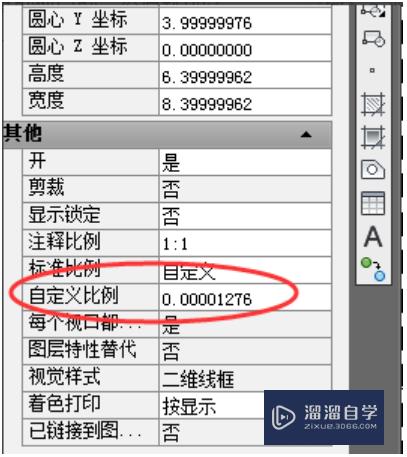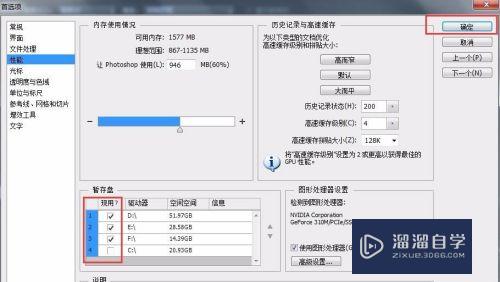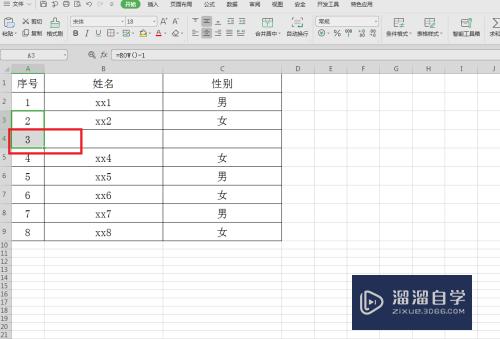如何使用PS改变图像的方向(如何使用ps改变图像的方向和颜色)优质
如何使用PS改变图像的方向?在我们使用PS编辑图片时。有时候需要改变图片的方向。但是有部分小伙伴不知道该如何操作。那么下面小渲就带大家一起来看看吧。
如果大家想要学习更多的“PS”相关内容。点击这里可学习PS免费课程>>
工具/软件
硬件型号:机械革命极光Air
系统版本:Windows10
所需软件:PS2015
方法/步骤
第1步
打开Ps CC 2015
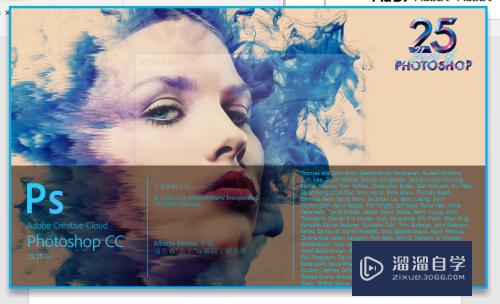
第2步
在“文件”下选择“打开”
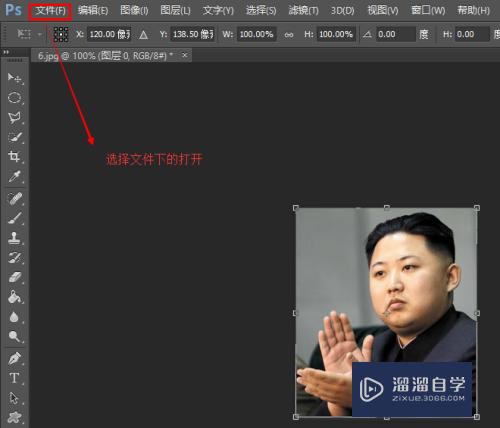
第3步
也可用快捷键Ctrl+O 来打开素材
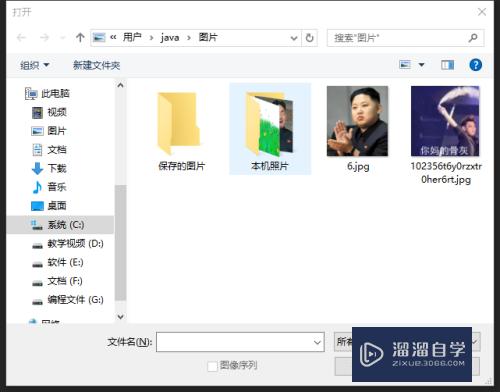
第4步
对素材图片解锁。点开红框内的锁头即可
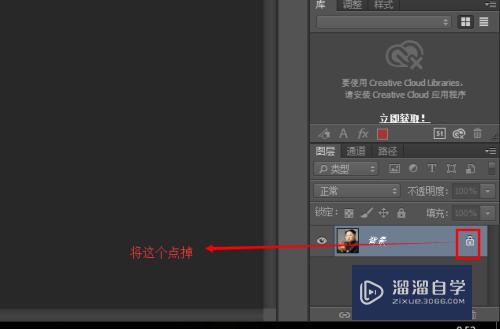
第5步
选择编辑下的自由变换。或是ctrl+t

第6步
这就完成了

第7步
也可根据角度需求在四个对角处进行旋转

以上关于“如何使用PS改变图像的方向(如何使用ps改变图像的方向和颜色)”的内容小渲今天就介绍到这里。希望这篇文章能够帮助到小伙伴们解决问题。如果觉得教程不详细的话。可以在本站搜索相关的教程学习哦!
更多精选教程文章推荐
以上是由资深渲染大师 小渲 整理编辑的,如果觉得对你有帮助,可以收藏或分享给身边的人
本文标题:如何使用PS改变图像的方向(如何使用ps改变图像的方向和颜色)
本文地址:http://www.hszkedu.com/73619.html ,转载请注明来源:云渲染教程网
友情提示:本站内容均为网友发布,并不代表本站立场,如果本站的信息无意侵犯了您的版权,请联系我们及时处理,分享目的仅供大家学习与参考,不代表云渲染农场的立场!
本文地址:http://www.hszkedu.com/73619.html ,转载请注明来源:云渲染教程网
友情提示:本站内容均为网友发布,并不代表本站立场,如果本站的信息无意侵犯了您的版权,请联系我们及时处理,分享目的仅供大家学习与参考,不代表云渲染农场的立场!